절대참조와 혼합참조 방식, 절대 위치로 주소를 참조
이전글에서 절대참조에 대해 설명했습니다.
절대참조의 세 가지 방식 중 열과 행 모두에 $ 표시를 붙여서 열과 행 모두 고정되도록 하는 방식이었습니다.
아래의 그림에서 확인할 수 있는 방법 입니다.
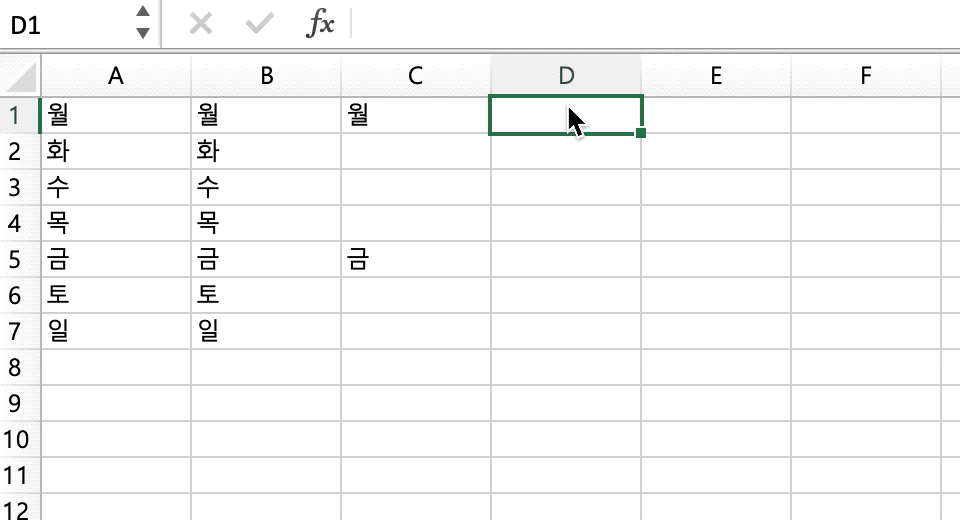
=$A$1 의 수식은 열과 행이 모두 고정되는 방식입니다.
위의 그림에서 보여지듯, 다른 셀에 수식을 복사해서 완전히 동일한 수식이 복사된 것을 확인할 수 있습니다.
사용자는 D5 셀에 “금” 의 값이 보여지길 원했을 텐데, 원하는 값을 얻지 못했습니다.
혼합참조, 다른 두 가지 방식
절대참조의 방법 중, 열과 행을 둘 다 $ 기호로 고정시키는 것이 아닌 방법이 있습니다.
그것을 혼합참조 라고 합니다.
열 또는 행 중 하나만 $ 기호로 고정시키는 방법입니다.
아래의 그림에서 두 가지 방법의 차이를 확인하겠습니다.
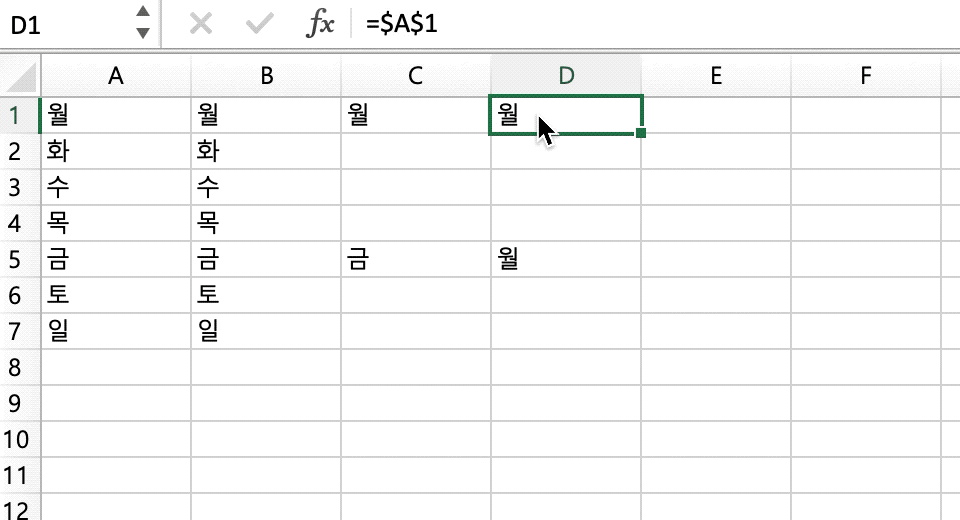
먼저 행만 절대참조로 하여 수식을 작성하겠습니다.
이 경우 수식은 =A$1 이 됩니다.
행인 1 에만 $기호를 붙인 것을 보실 수 있습니다.
이 수식을 복사한 후 D5 셀에 붙여넣기 해보겠습니다.
D5 셀에는 =A$1 이 복사되어 입력되었습니다.
행이 절대참조로 고정되었기 때문에 여전히 1행을 참조하고 있습니다.
열은 상대참조로 작성되었지만, A열이 동일하기 때문에 그대로 A 입니다.
그래서 “월” 이라는 원치 않던 결과가 출력되고 있습니다.
다음으로 열만 절대참조로 하여 수식을 작성하겠습니다.
이 경우 수식은 =$A1 이 됩니다.
열인 A 에만 $기호를 붙인 것을 보실 수 있습니다.
이 수식을 복사한 후 D5 셀에 붙여넣기 해보겠습니다.
D5 셀에는 =$A5 이 복사되어 입력되었습니다.
열이 절대참조로 고정되었기 때문에 여전히 A열을 참조하고 있습니다.
행은 상대참조로 작성었고, 1열로 부터 4 증가하여 5가 되었습니다.
그 결과, 원하던 결과값 “금” 이 출력되고 있습니다.
적합한 방식 찾기
절대참조와 혼합참조 를 사용할 때는 세 가지 방식을 잘 비교하여 적용해야 합니다.
열과 행을 모두 고정하여 절대참조할 것인가?
열만 고정하여 혼합참조할 것인가?
행만 고정하여 혼합참조할 것인가?
지금 당장은 어떤 경우에 어떤 방식을 적용해야 하는지 잘 모를 수 있습니다.
수식을 작성하는 경험이 쌓이면 자연스럽게 적당한 방식을 구분할 수 있게 됩니다.
처음부터 수식을 완벽하게 작성하려는 욕심을 버리는 것이 중요합니다.
한 단계, 한 단계, 수식을 적용해보고, 불필요한 중복을 없애고 간결하고도 멋진 수식을 만들어 가야 합니다.
다음글에서는 참조의 주소를 이름으로 나타내는 방법을 확인하겠습니다.
엑셀에 관한 궁금증은 Microsoft Office 도움말 에서 해결할 수 있습니다.
